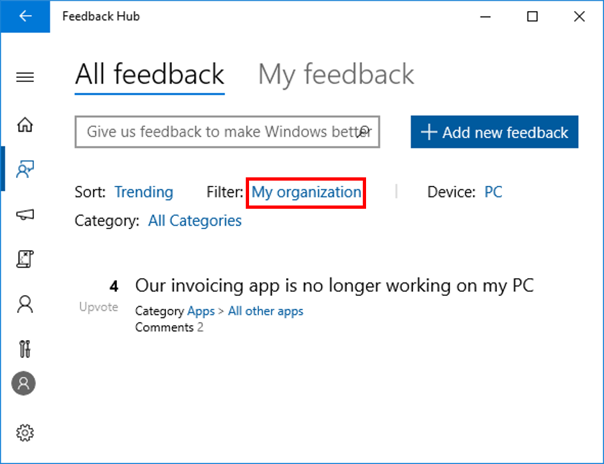提供有关 Windows Server 预览体验成员预览版的反馈
有机会浏览 Windows Server Insider Preview 版本后,请在 反馈中心 向我们提供反馈,以帮助我们继续改进 Windows Server。
可以使用个人 Microsoft 帐户或Microsoft Entra ID 工作帐户登录到反馈中心。 使用组织的帐户时,你将能够代表你的组织向我们提供反馈,以帮助塑造 Windows 以满足你的企业的特定需求。
使用 Microsoft 帐户提供反馈
打开设备上的 “反馈中心 ”应用,通过检查侧菜单底部的人员图标,确保使用已注册的 Microsoft 帐户登录。
从侧边菜单中选择 “反馈 ”部分。
选择“ + 添加新反馈 ”按钮。
在 “输入反馈”下,输入一个标题,显示你提供反馈的内部版本号,如下所示:[服务器 ######]反馈标题。 然后更详细地解释你的反馈。
在 “选择类别”下,选择是问题还是建议。 从第一个下拉列表中选择 “Windows Server ”,然后从第二个下拉列表中选择你的反馈的最佳子类别。
继续查找类似的反馈,然后添加更多详细信息,例如诊断信息。
提交反馈。
使用工作帐户提供反馈
- 在设备上打开“反馈中心”应用,并通过检查侧菜单底部的“人员”图标,确保使用已注册的Microsoft Entra帐户登录。 如果已使用个人 Microsoft 帐户登录,可以通过注销并重新登录来切换到工作帐户。
注意
首次使用Microsoft Entra帐户登录到反馈中心时,会看到一个弹出窗口,要求你有权访问帐户的数据,例如名称、组织租户 ID 和用户 ID。 如果无法在弹出窗口中授予它权限,反馈中心可能会阻止你。 管理员可以通过允许用户允许应用访问其数据,授予你在企业应用程序下的Azure 门户的访问权限。
从侧边菜单中选择 “反馈 ”部分。
选择“ + 添加新反馈 ”按钮。
在 “输入反馈”下,输入一个标题,显示你提供反馈的内部版本号,如下所示:[服务器 ######]反馈标题。 然后更详细地解释你的反馈。
在 “选择类别”下,选择是问题还是建议。 从第一个下拉列表中选择 “Windows Server ”,然后从第二个下拉列表中选择你的反馈的最佳子类别。
继续查找类似的反馈,然后添加更多详细信息,例如诊断信息。
提交反馈。
跟踪组织的反馈
使用 Microsoft Entra 帐户登录时,还可以查看组织中的其他用户的反馈。
在设备上打开“反馈中心”应用,并通过检查侧菜单底部的“人员”图标,确保使用已注册的Microsoft Entra帐户登录。 如果已使用个人 Microsoft 帐户登录,可以通过注销并重新登录来切换到工作帐户。
从侧边菜单中选择 “反馈 ”部分。
在 “筛选器” 下拉列表下,选择“ 我的组织”。 这将显示组织中也使用已注册的Microsoft Entra帐户登录到反馈中心的用户的所有反馈。